このページについて
このページは、AVG の旧バージョン AVG 8.5 のセットアップ記録を保存しているページです。
最新バージョンはこちら →
最新版 AVG ダウンロード&インストール
AVG 8.5 セットアップ記録
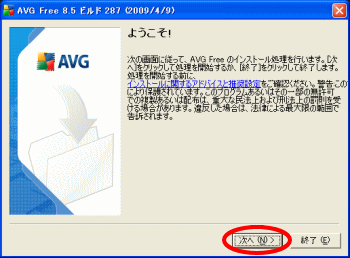 ダウンロードしたファイルを実行すると、ようこそ画面になります。
ダウンロードしたファイルを実行すると、ようこそ画面になります。
[次へ]
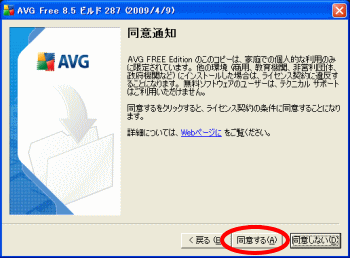 同意通知画面。
同意通知画面。
[同意する]
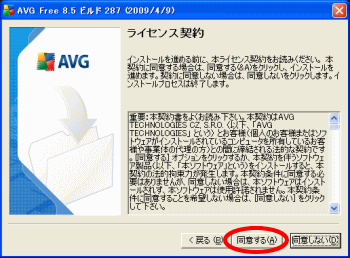 ライセンス契約画面。
ライセンス契約画面。
[同意する]
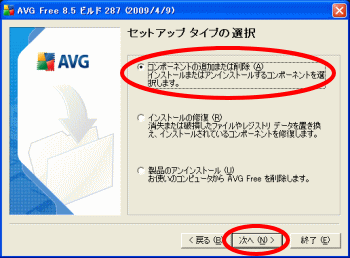 セットアップタイプの選択。
セットアップタイプの選択。
[次へ]
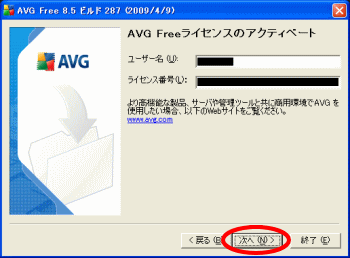 ユーザー名とかライセンス番号。
ユーザー名とかライセンス番号。
[次へ]
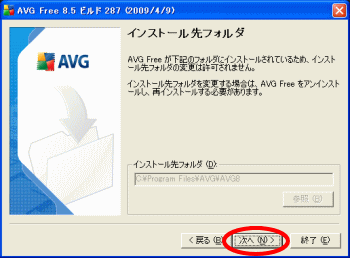 インストール先フォルダの指定。
インストール先フォルダの指定。
[次へ]
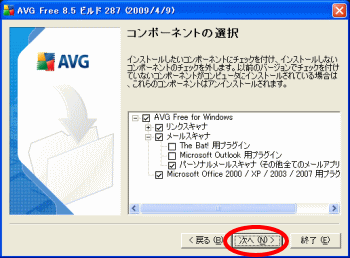 コンポーネントの選択。
コンポーネントの選択。
[次へ]
※メーラーに Outlook Express を使っている場合、パーソナルメールスキャナを選択。
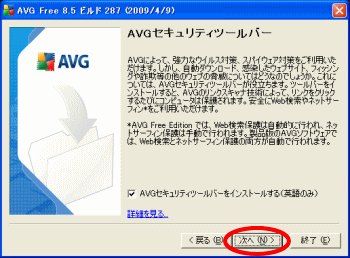 AVGのセキュリティツールバーのインストール選択。
AVGのセキュリティツールバーのインストール選択。
[次へ]
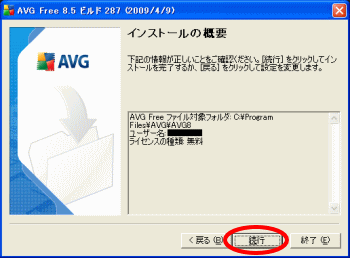 確認。
確認。
[続行]
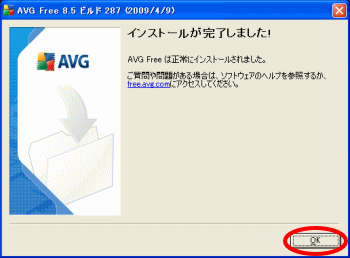 完了!
完了!
[OK]
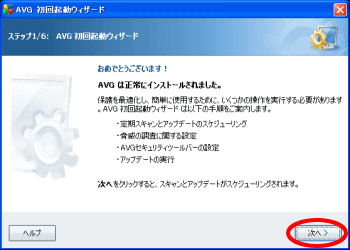
インストールが終ると、AVG日本語版が自動的に起動し、
「初回起動ウィザード」が自動実行。
[次へ]
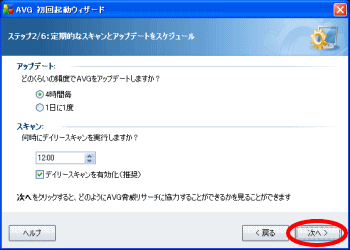 アップデートとスキャンのスケジュール設定。
アップデートとスキャンのスケジュール設定。
[次へ]
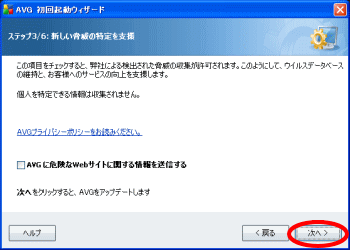 危険なWebサイトを見つけたら報告してもよいか?とい設定。
危険なWebサイトを見つけたら報告してもよいか?とい設定。
[次へ]
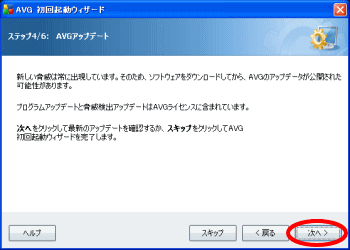
アップデートの実行確認。
[次へ]
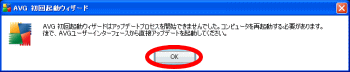 コンピュータの再起動。
コンピュータの再起動。
[OK]
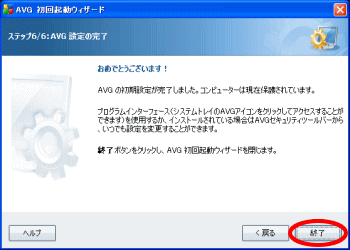 初回起動ウィザード終了。
初回起動ウィザード終了。
[終了]
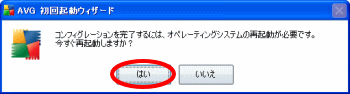 コンピュータの再起動。
コンピュータの再起動。
[はい]
再起動したら、デスクトップに、
 こんなショートカットができました。
画面右下のタスクトレイにはアイコンができましたが、ビックリマークが付いています。
こんなショートカットができました。
画面右下のタスクトレイにはアイコンができましたが、ビックリマークが付いています。
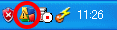 セットアップの時に アップデート できなかったためです。
AVG アイコンを [ダブルクリック]
セットアップの時に アップデート できなかったためです。
AVG アイコンを [ダブルクリック]
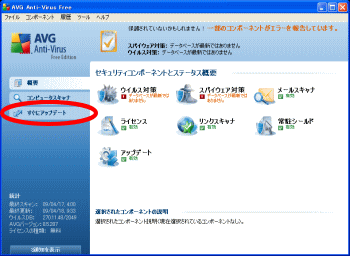 AVG 8.5 のユーザーインターフェイス画面。
AVG 8.5 のユーザーインターフェイス画面。
8.0 の時と変わりありませんね。
[すぐにアップデート]
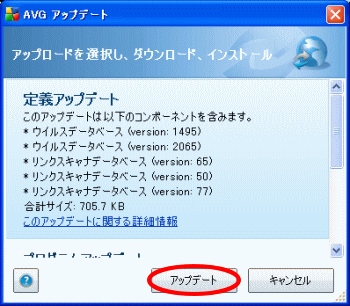 アップデート確認。
アップデート確認。
[アップデート]
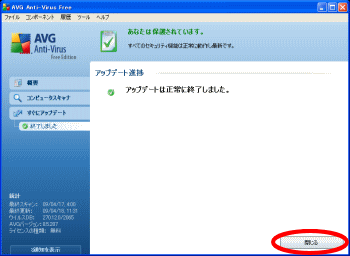 アップデート終了。
アップデート終了。
[閉じる]
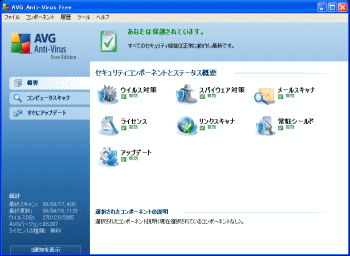 ユーザーインターフェイス画面の正常状態。
ユーザーインターフェイス画面の正常状態。
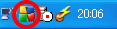 タスクトレイの AVG アイコンも正常な状態。
タスクトレイの AVG アイコンも正常な状態。
 AVG ユーザーインターフェイス画面の操作の基本。
AVG ユーザーインターフェイス画面の操作の基本。
簡単な設定 だけする場合、
概要の アイコンをダブルクリック。
詳細な設定 をする場合、
メニューバーの [ツール]-[高度な設定] を選択。
続いて、最低限の設定。
最初に メールスキャン の設定。 ユーザーインターフェイス画面でメニューバーの [ツール]-[高度な設定] を選択。
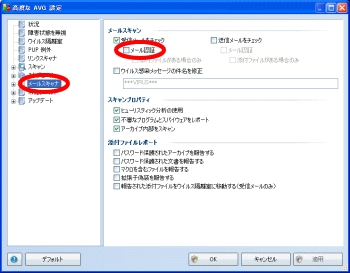 「高度な AVG 設定」の画面を表示。
「高度な AVG 設定」の画面を表示。
左のツリー部で、[メールスキャナ] を選択。
適宜設定。
[適用]
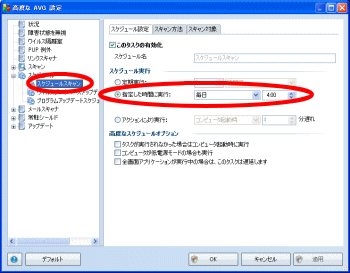 次に スキャンスケジュール の設定。
次に スキャンスケジュール の設定。
「高度な AVG 設定」の画面、左のツリー部で、
[スケジュール]-[スケジュールスキャン] を選択。
適宜設定。
[適用]
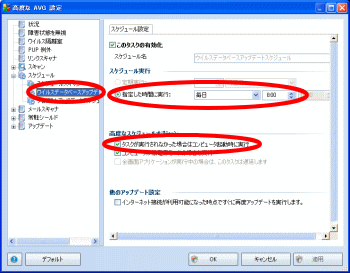 次に ウイルスデータベースアップデートスケジュール の設定。
次に ウイルスデータベースアップデートスケジュール の設定。
「高度な AVG 設定」の画面、左のツリー部で、
[スケジュール]-[ウイルスデータベースアップデートスケジュール] を選択。
適宜設定。
[適用]
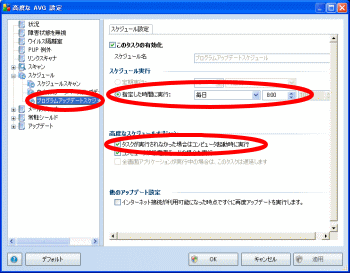 次に プログラムアップデートスケジュール の設定。
次に プログラムアップデートスケジュール の設定。
「高度な AVG 設定」の画面、左のツリー部で、
[スケジュール]-[プログラムアップデートスケジュール] を選択。
適宜設定。
[適用]
